Før du begynder på tekstureringen af dit 3D-objekt, er det vigtigt at forstå grundlæggende principper for at opnå et overbevisende resultat. I denne tutorial vil vi fokusere på at anvende en stenmur-tekstur på en 3D-model af en kirke. Du vil lære, hvordan du kan erstatte, skalere og tilpasse teksturen, så den harmonisk passer ind i dit 3D-objekt.
Vigtigste indsigter
- Valget af den rigtige tekstur er afgørende for det realistiske udseende af din model.
- Den korrekte håndtering af teksturens UV-egenskaber har en stor indflydelse på det endelige resultat.
- Med målrettede justeringer som skalering og forskydning kan du perfekt tilpasse teksturen til dit objekt.
Sort Pletter - oprettelse af tekstur
Begynd med at sikre, at din 3D-model i Photoshop har den ønskede form. Først åbner vi 3D-panelet. Når du har valgt dit 3D-objekt, vil du se materialeegenskaberne. Målet er at erstatte den grå plastoverflade med en stenmur-tekstur, der visuelt tiltrækker dig.
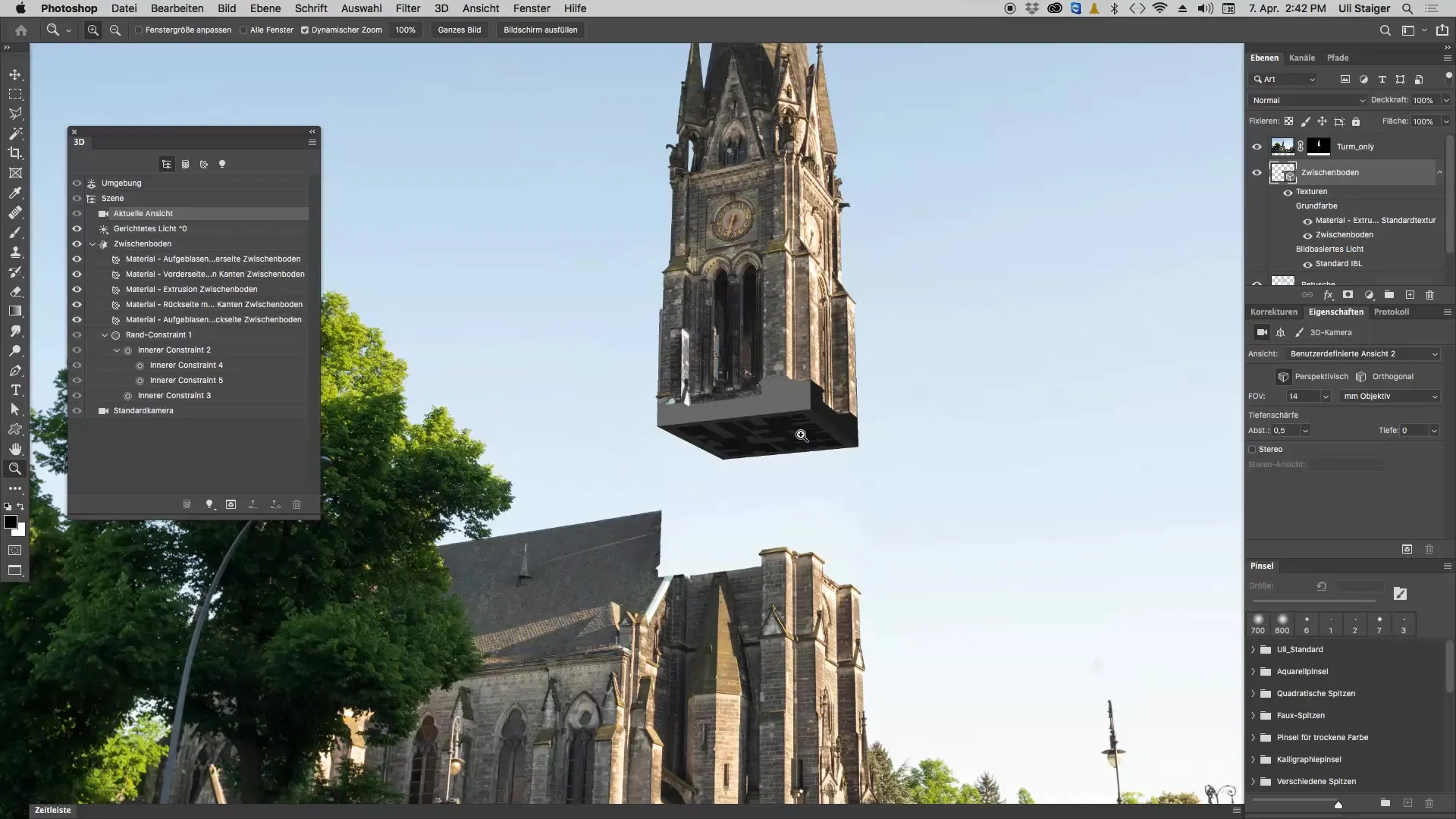
Vælg materiale
Klik på indstillingen "Materiale ekstruderet" i 3D-panelet. Her vil du se egenskaberne for det materiale, der aktuelt bruges. Tjek bundfarven, som i dette tilfælde er grå. For at ændre teksturen skal du gå til det lille mappesymbol i materialeeigenskabsvinduet og vælge "Erstat tekstur".
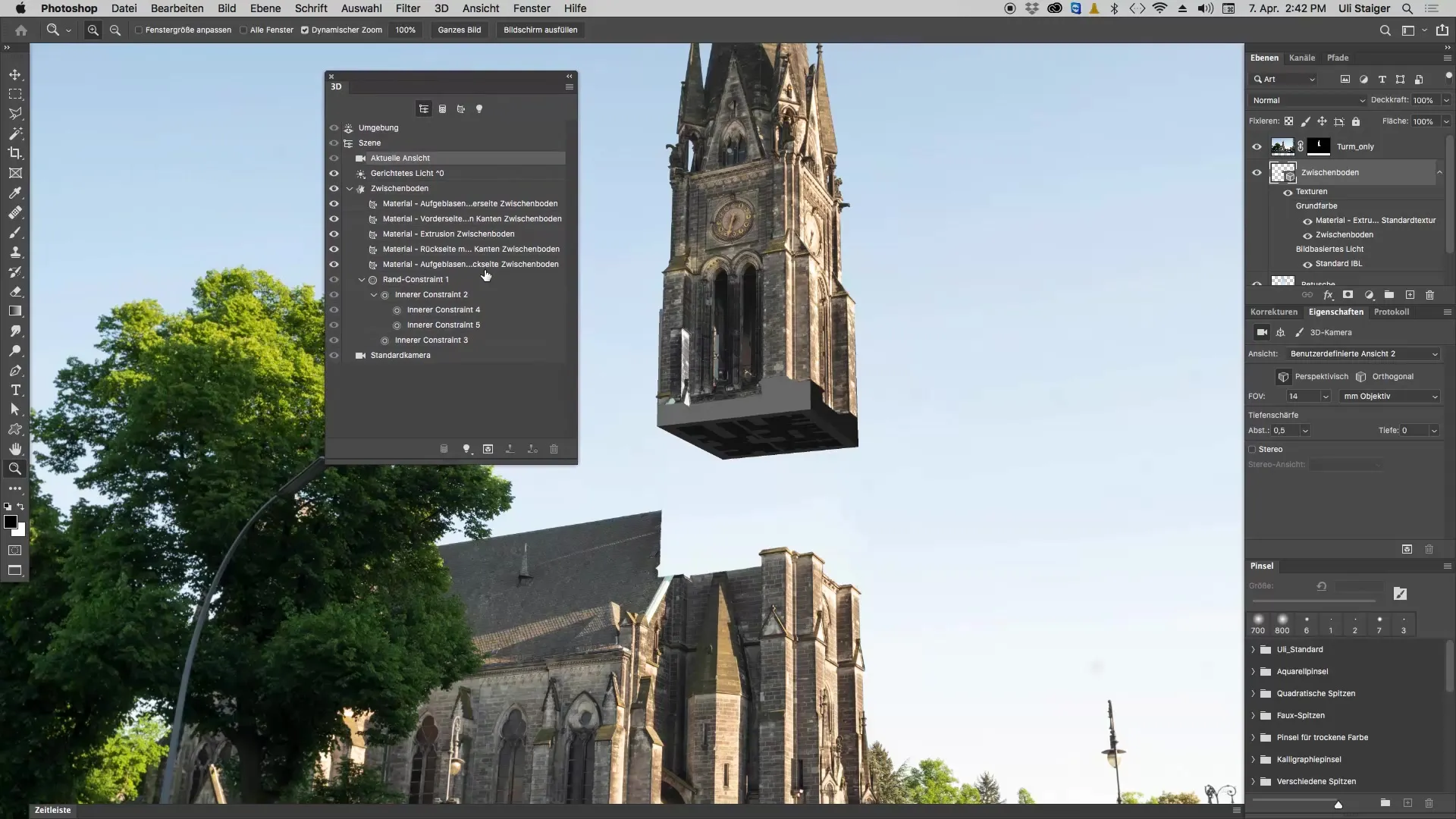
Importer tekstur
Nu bliver det spændende: Upload stenmur-teksten fra dine projektfiler. Denne tekstur er baseret på fotos, du har taget af kirken. Klik på "Åbn" for at importere teksturen. Du vil straks se, at teksturen er anvendt på din 3D-model, men resultatet er muligvis endnu ikke optimalt.
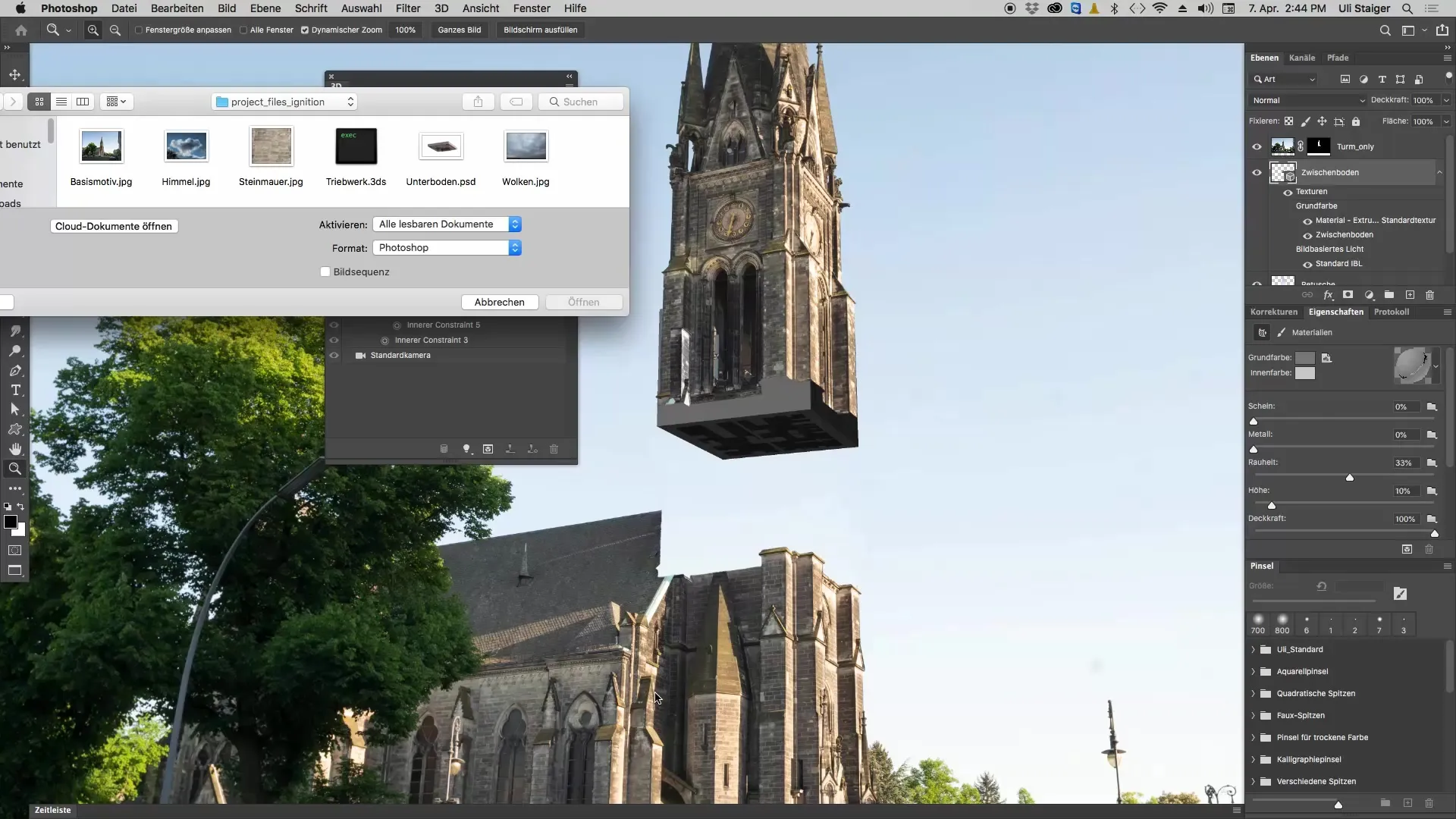
Rediger UV-egenskaber
En vigtig metode til raffinering er at redigere UV-egenskaberne. Sørg for at gemme dit projekt, før du bruger denne funktion, da den nogle gange kan føre til nedbrud. I dette område kan du justere skaleringen af teksturen. Slidserne for UV-egenskaberne giver dig mulighed for at ændre teksturstørrelsen.
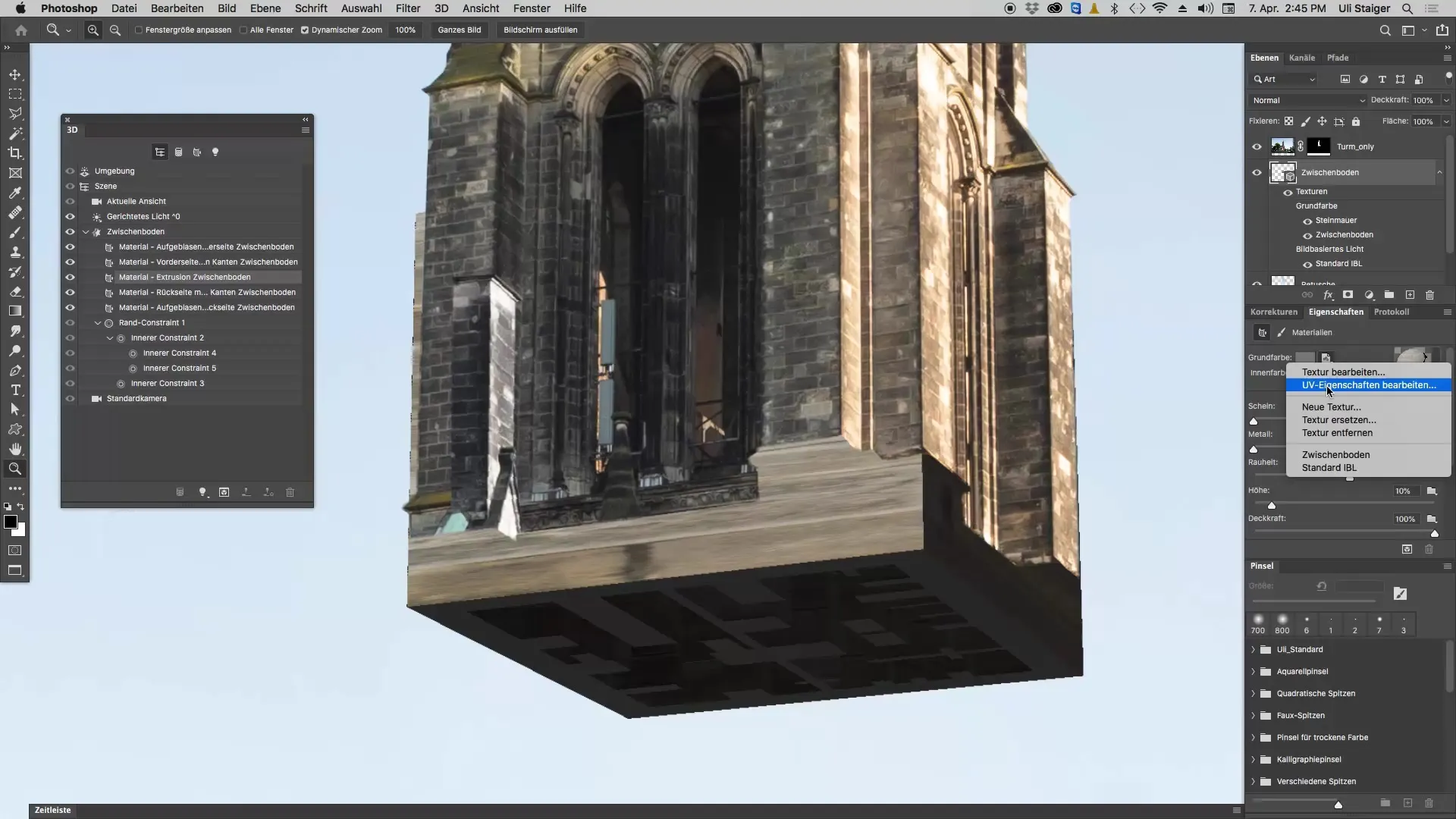
Skalering af tekstur
Start med justeringen af skaleringen for at tilpasse teksturen til din model. Eksperimentér med værdierne for den horisontale og vertikale skalering. Når du reducerer værdien til 40 %, vil du bemærke, at teksturen ser mere ud som sten. Prøv også 10 % af for at se, hvordan det visuelle resultat ændrer sig.
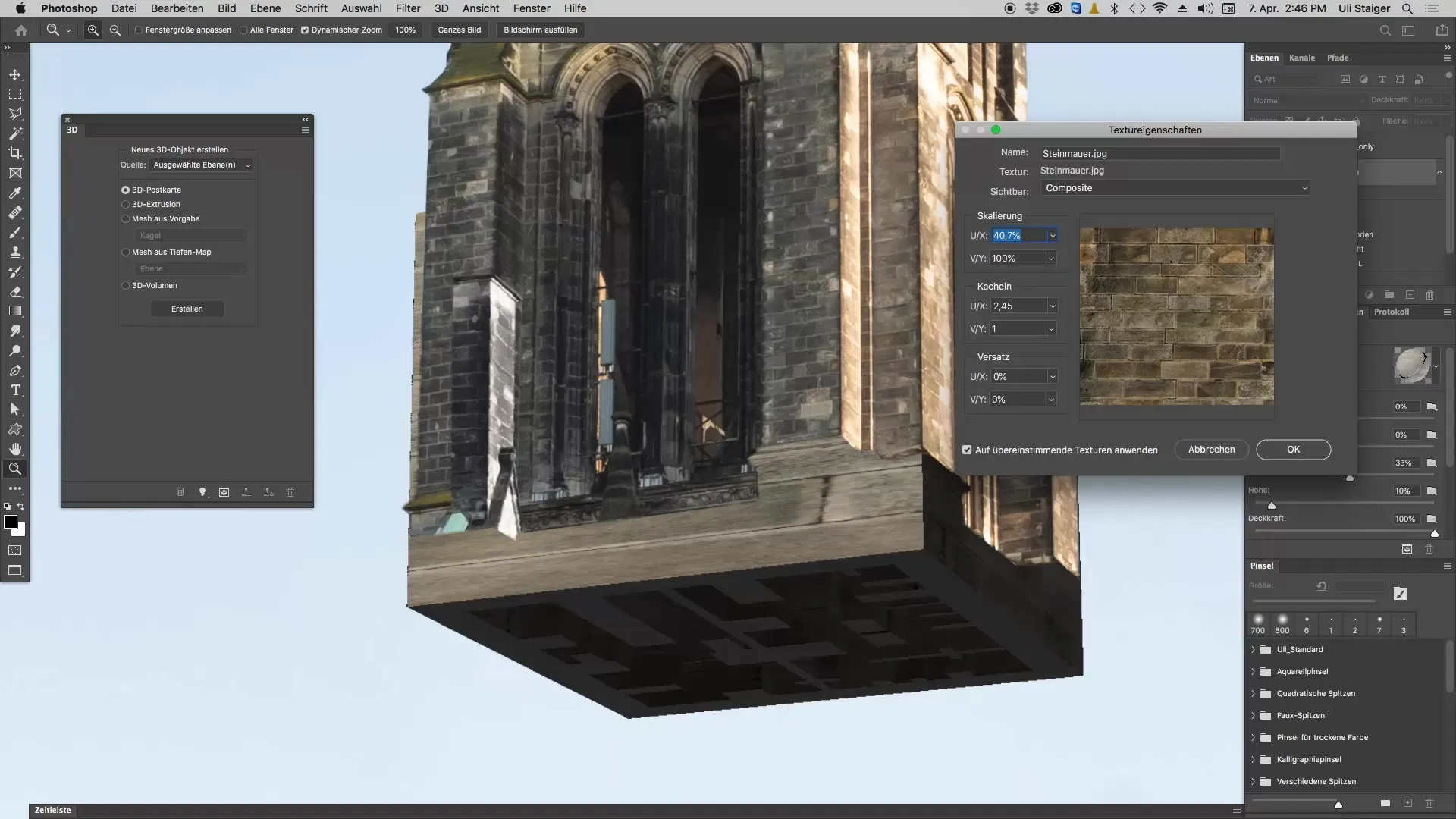
Finjustering og forskydning af mønsteret
Nogle gange er den samme værdi ikke nok. Nogle gange er det nødvendigt at forskyde teksturen for at skjule overgange. Gennem UV-kontrollerne kan du optimere det sømløse samspil af teksturer. Brug små justeringer til at flytte "Seam" - overgangspunktet for teksturen - i overensstemmelse hermed.
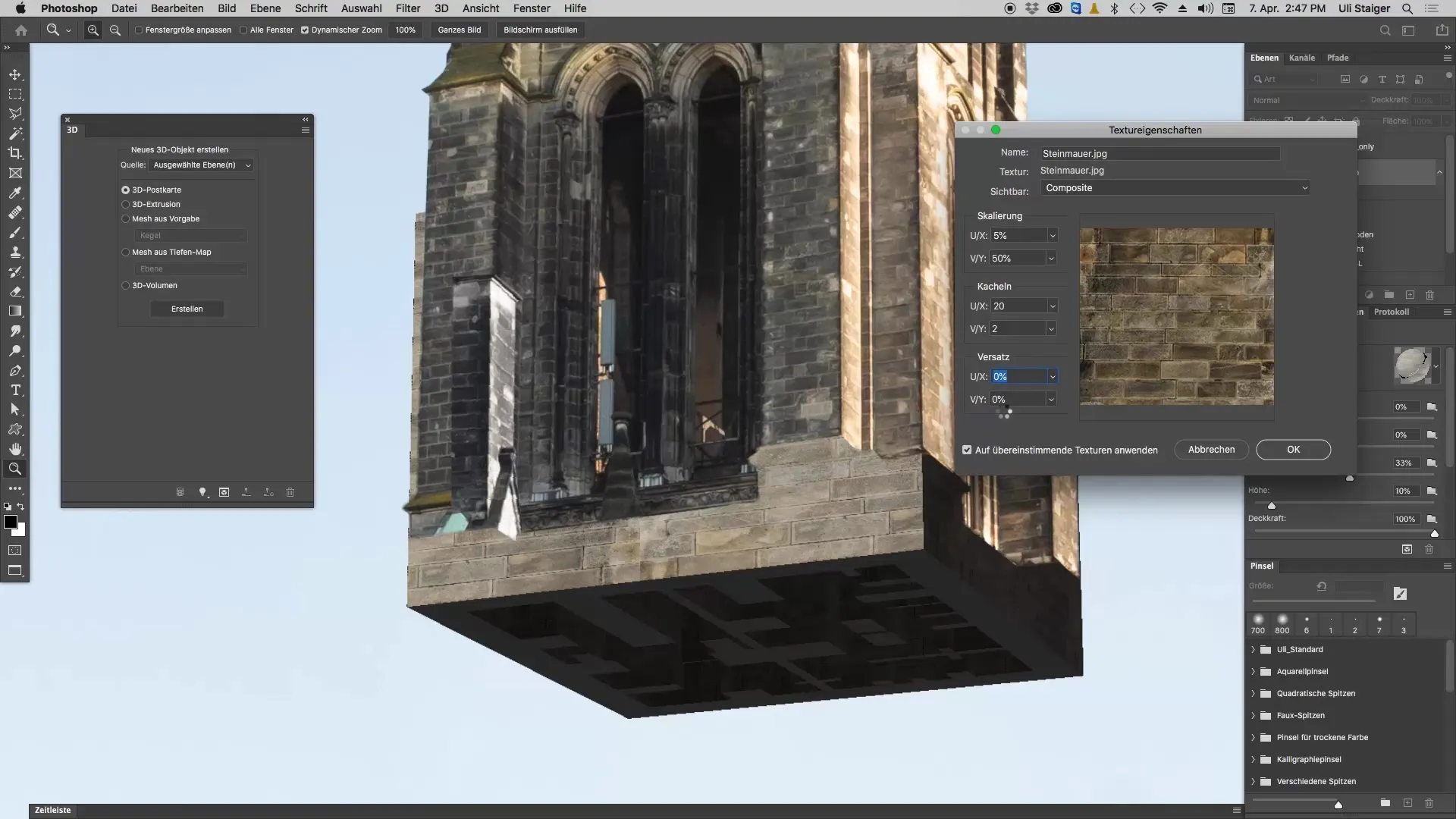
Afstemning af lysforholdene
Efter at have justeret teksturen kan det være nødvendigt at ændre lysstyrken og farvetonen i teksturen. Gennem lyskilderne i din scene kan du videre refine udseendet af denne stenmur. Sørg for, at lysforholdene er konsistente med temaet for kirken.
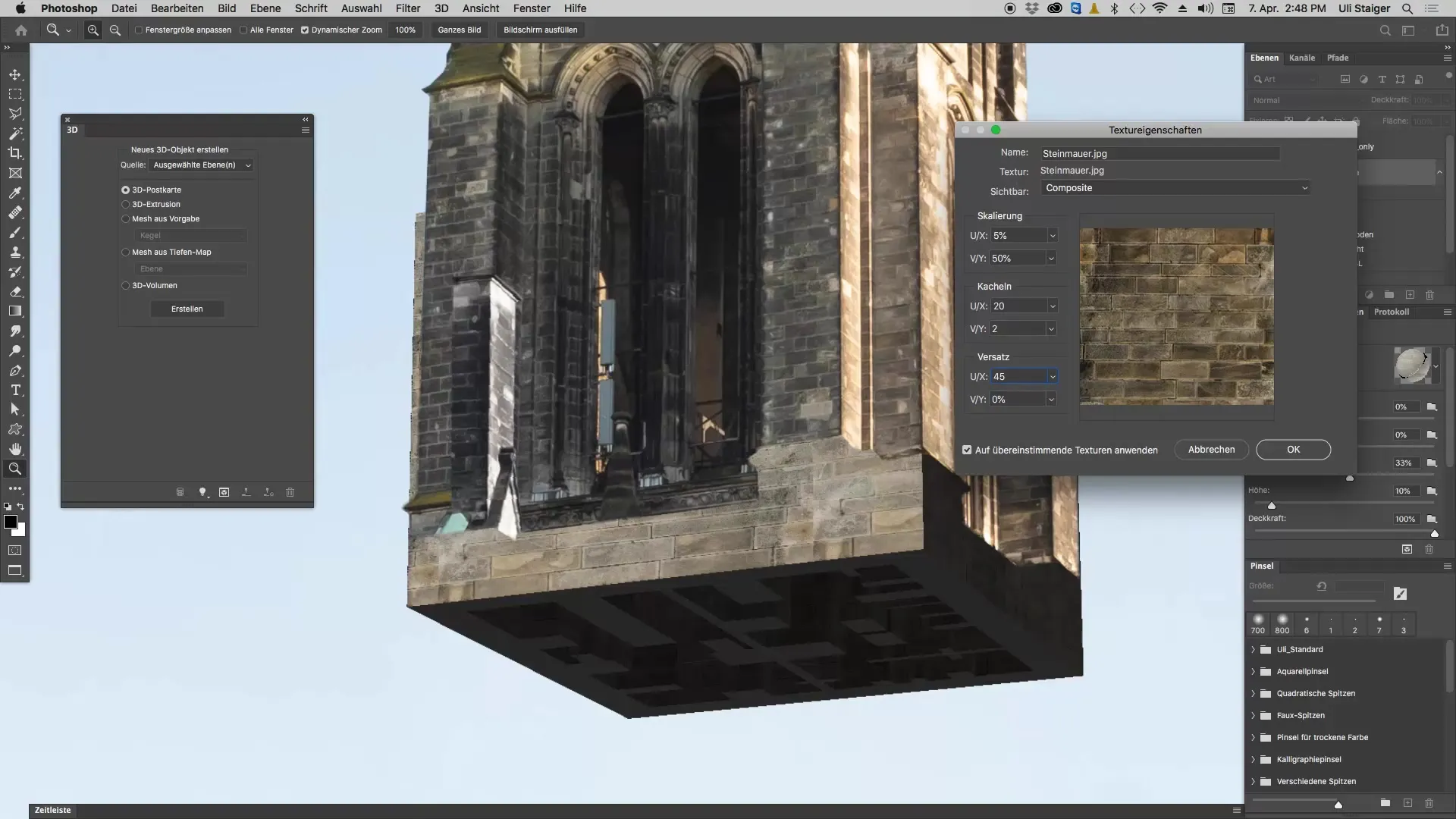
Resumé - teksturering af et 3D-objekt i Photoshop
Ved målrettet at erstatte, skalere og tilpasse din tekstur kan du give din 3D-præsentation det sidste touch. Det vigtigste er, at du tilgår redigeringen med tålmodighed og sans for detaljer for at opnå det bedste visuelle resultat.
Ofte stillede spørgsmål
Hvad er en UV-egenskab i Photoshop?UV-egenskaber bestemmer, hvordan en tekstur projiceres på overfladen af en 3D-model.
Hvordan kan jeg erstatte en tekstur i Photoshop?Klik på materialet i 3D-panelet, vælg mappesymbolet, og klik på "Erstat tekstur" for at vælge den ønskede fil.
Hvorfor skal jeg gemme mit arbejde, før jeg redigerer UV-egenskaber?Redigering af UV-egenskaber kan føre til softwarekrak, så det er tilrådeligt at gemme på forhånd.
Hvordan kan jeg gøre stenene mindre i teksturen?Du kan reducere skaléringsværdien i UV-egenskabsvinduet for at ændre størrelsen på stenene i teksturen.
Kan jeg også justere teksturen senere?Ja, du kan altid vende tilbage for at ændre teksturen eller UV-egenskaberne efterfølgende.


